حذف سطر خالی جدول اکسل با کد vba
- آخرین بروزرسانی: 12 شهریور 1402
آموزش بسیار کاربردی اکسل حذف سطر خالی جدول اکسل با کد vba یکی از پرکاربردی ترین کد های VBA می باشد توی این آموزش رایگان اکسل برای شما به صورت کامل نحوه حذف سطر خالی جدول اکسل آموزش میدهیم پس با آکادمی روح الله همراه باشید
برای این منظور میتوانید با استفاده از کد VBA یک سطر خالی را از جدول حذف کنید. در زیر یک مثال از چگونگی انجام این کار آمده است:
فرض کنید که شما یک ورکشیت دارید به نام “Sheet1” و در آن یک جدول با نام “Table1” قرار دارد. میخواهید یک سطر خالی از این جدول حذف شود. در اینجا کدی که این کار را انجام میدهد آمده است
|
1 2 3 4 5 6 7 8 9 10 11 12 13 14 15 16 17 18 19 20 21 22 23 |
Sub academyruhollah() Dim ws As Worksheet Dim tbl As ListObject Dim lastRow As ListRow Dim i As Long ' تعيين ورکشيت مورد نظر Set ws = ThisWorkbook.Worksheets("Sheet1") ' تعيين جدول مورد نظر Set tbl = ws.ListObjects("Table1") ' پيدا کردن آخرين سطر در جدول Set lastRow = tbl.ListRows(tbl.ListRows.Count) ' حذف سطر خالي For i = tbl.ListRows.Count To 1 Step -1 If Application.WorksheetFunction.CountA(tbl.ListRows(i).Range) = Then tbl.ListRows(i).Delete End If Next i End Sub |
برای استفاده از این کد، میتوانید به این صورت عمل کنید:
- باز کردن ویرایشگر کد VBA با فشار دادن
ALT+F11در اکسل. - از قسمت “Insert” گزینه “Module” را انتخاب کنید تا یک ماژول جدید ایجاد شود.
- کد فوق را در ماژول جدید قرار داده و آن را ذخیره کنید.
- کد را اجرا کنید با انتخاب ماژول در محیط ویرایشگر و فشردن
F5یا اجرای دستورات مناسب برای اجرای کد.
لطفاً توجه داشته باشید که قبل از اجرای کدهای VBA بر روی فایلهای خود، تهیه نسخه پشتیبان از آنها را فراموش نکنید، زیرا اشتباه در کدگذاری ممکن است باعث مشکلات در فایل شود.
 فروشگاه
فروشگاه

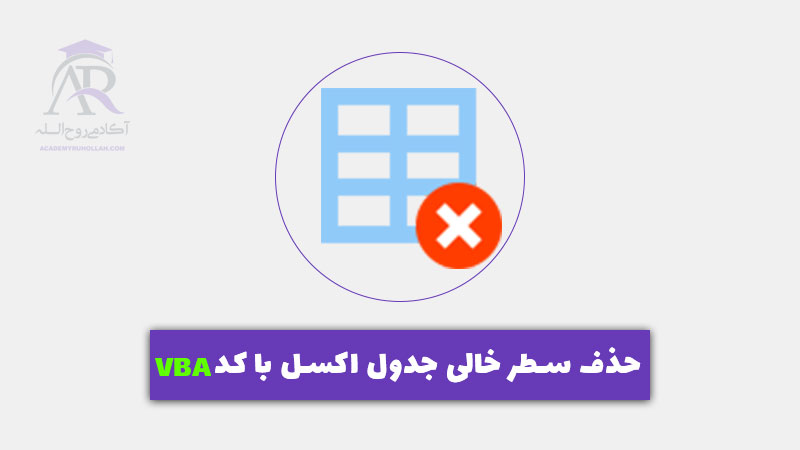

هیچ دیدگاهی برای این نوشته ثبت نشده است.